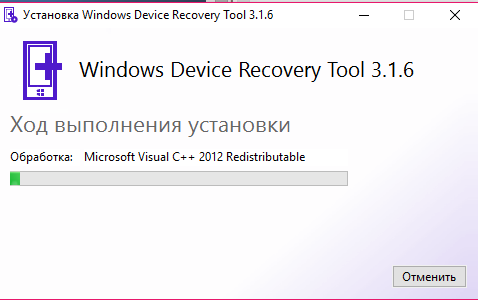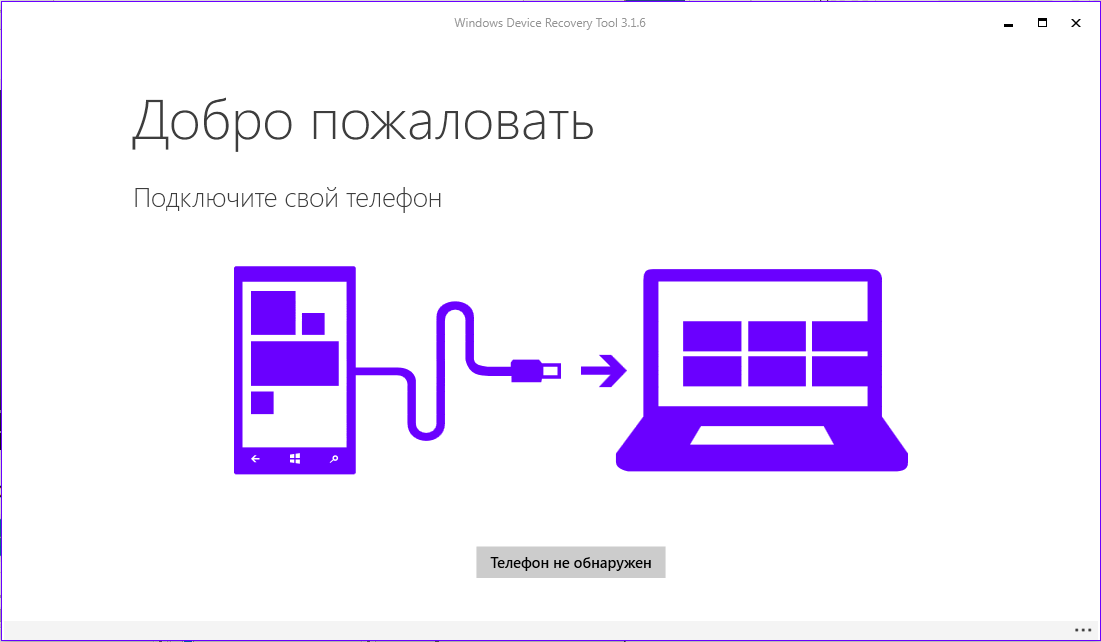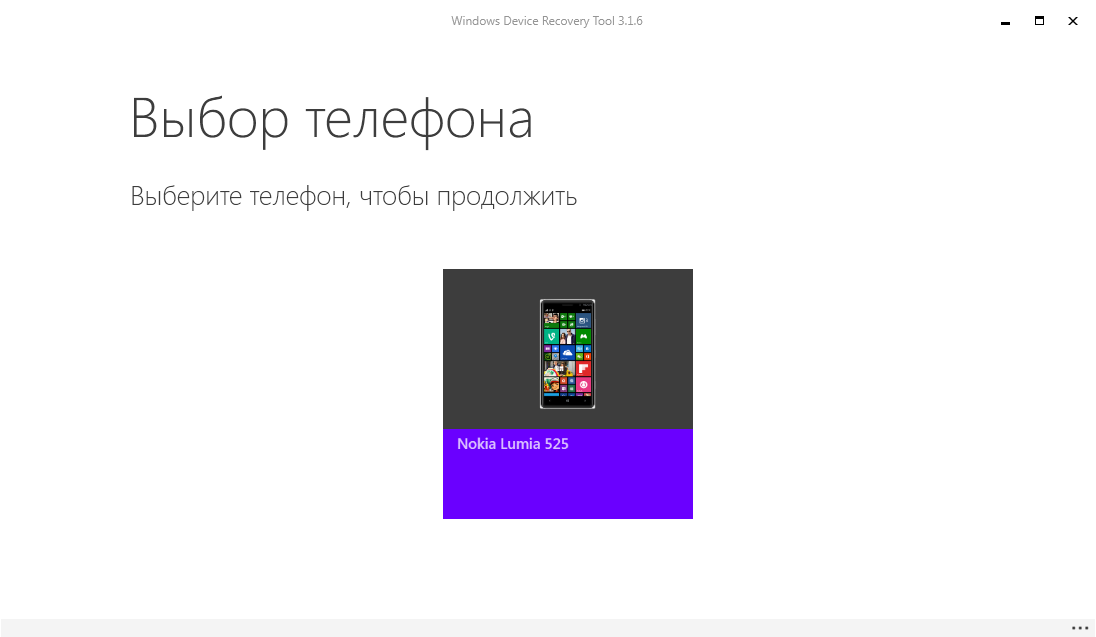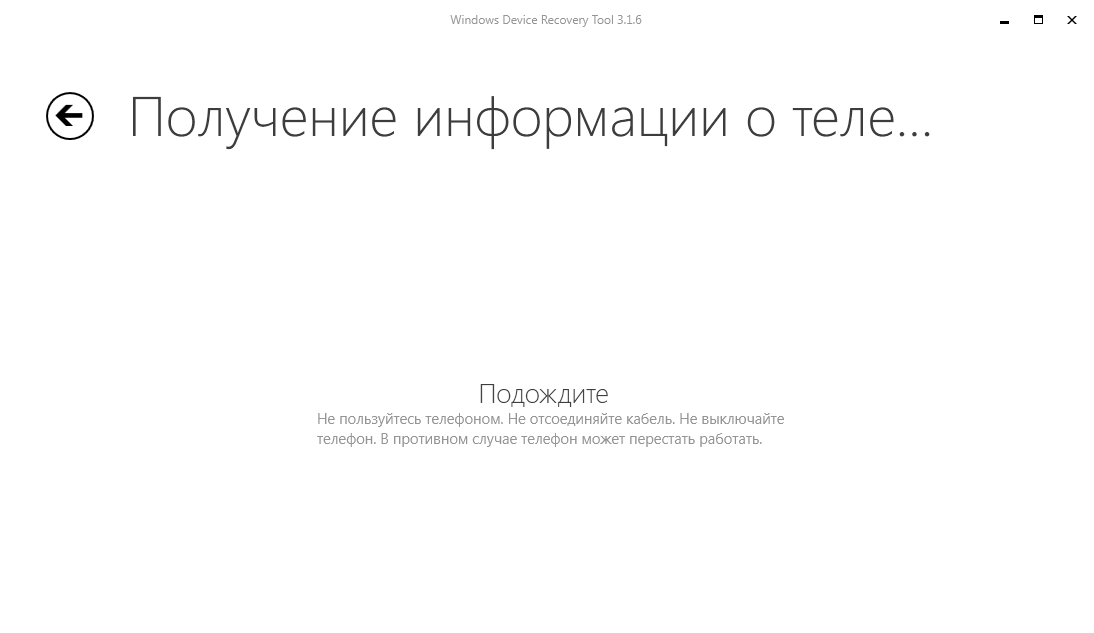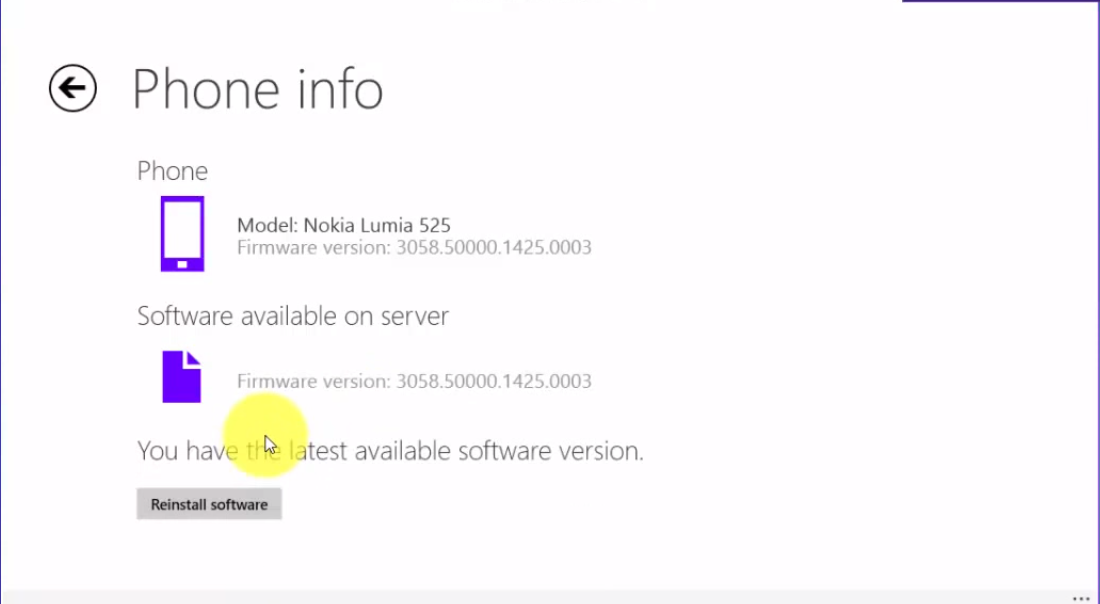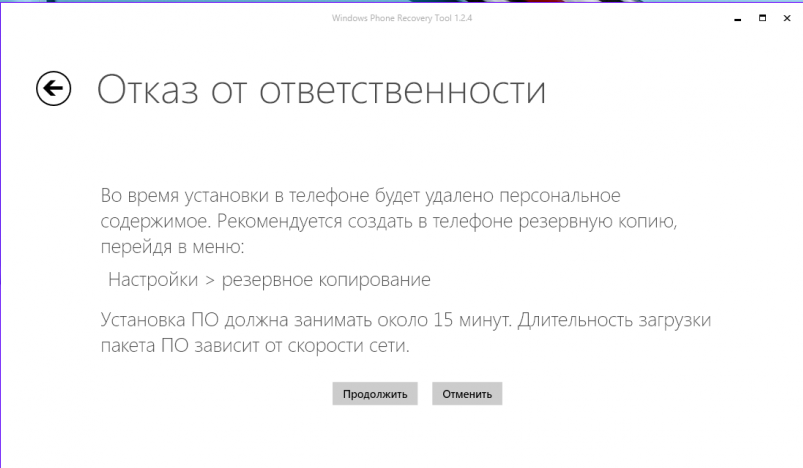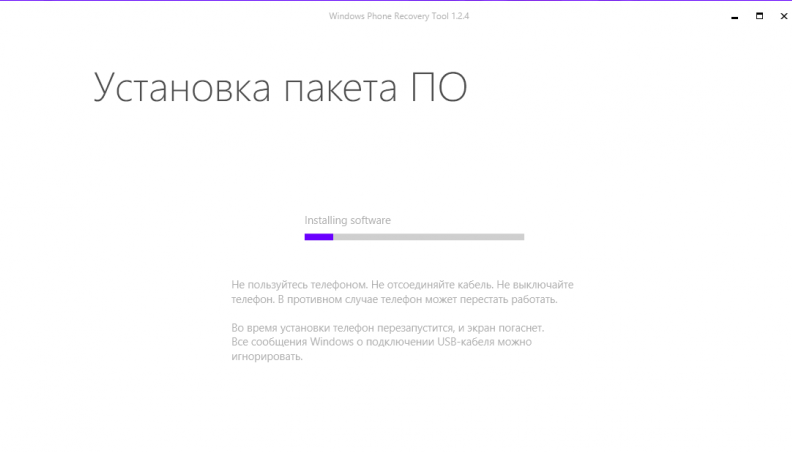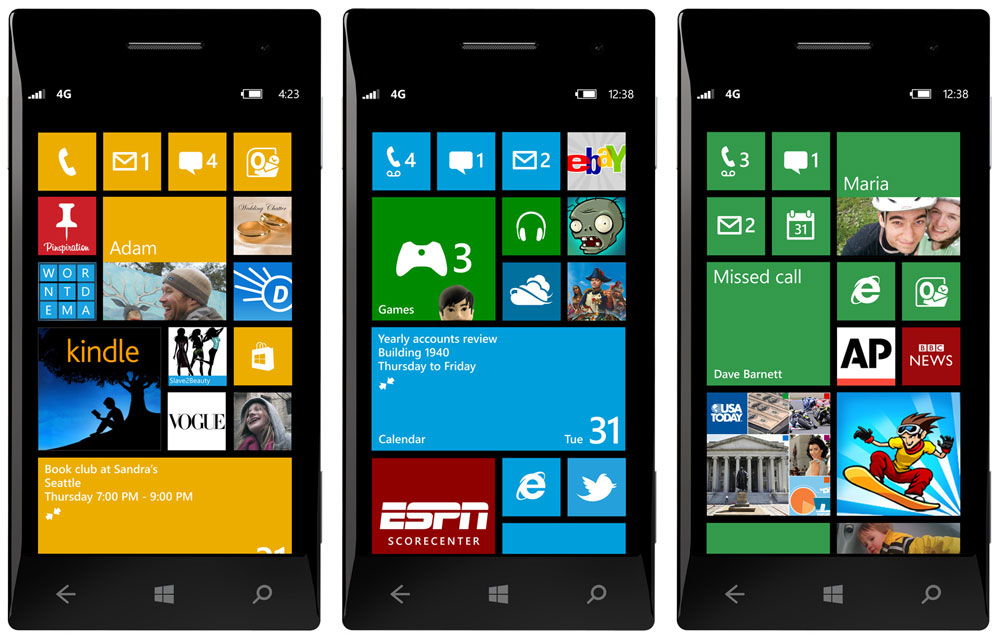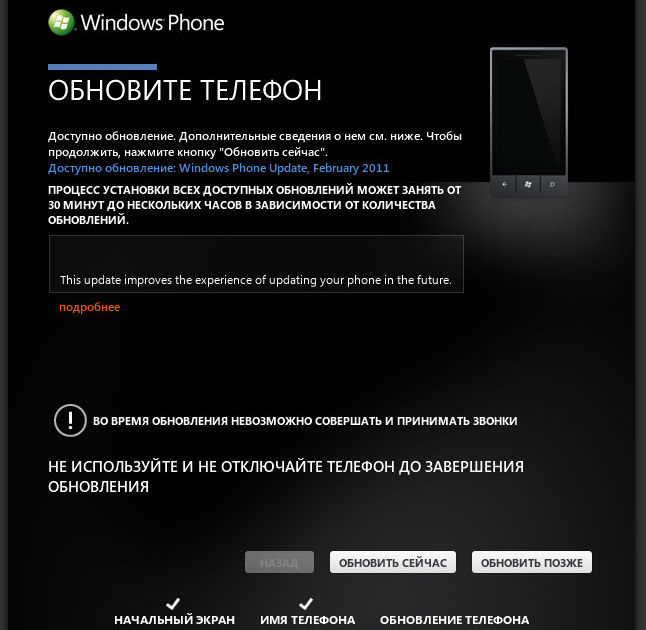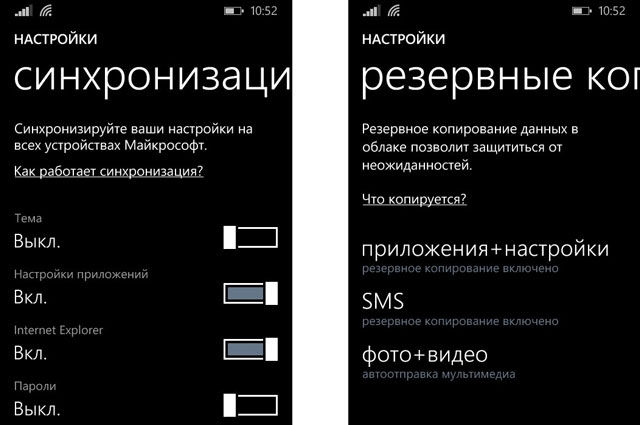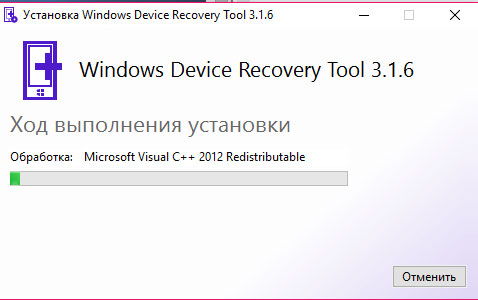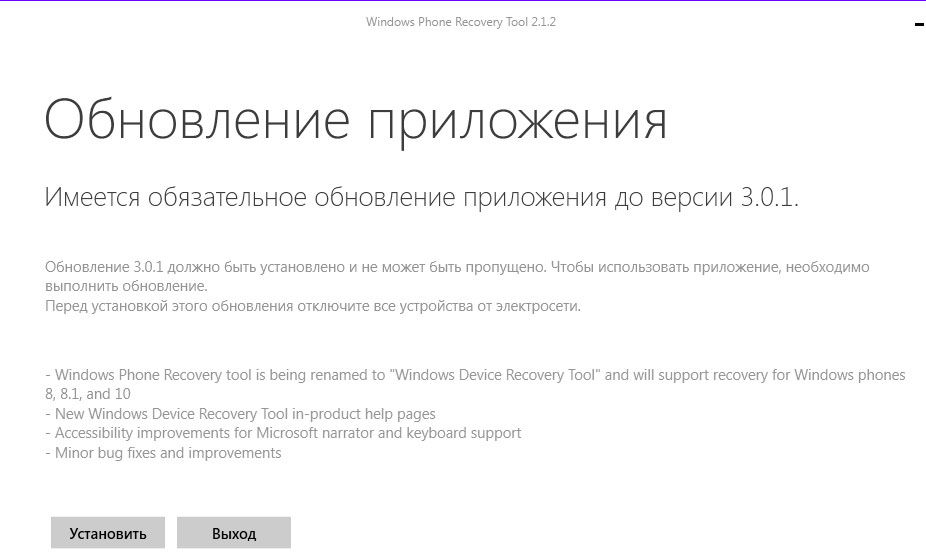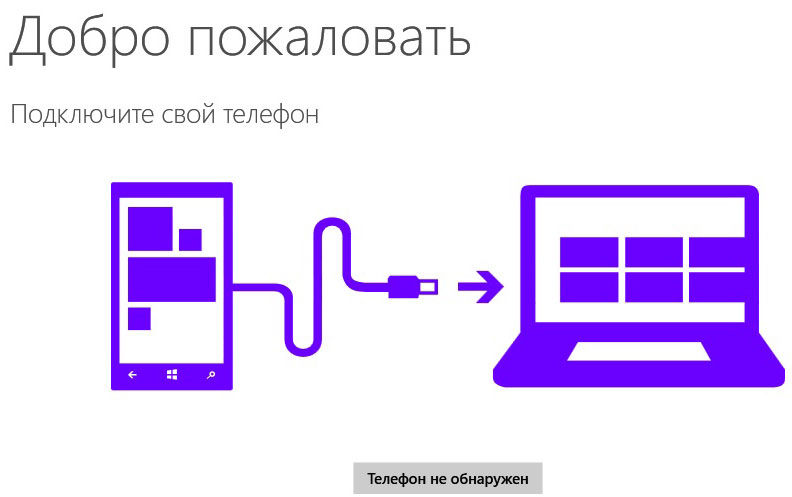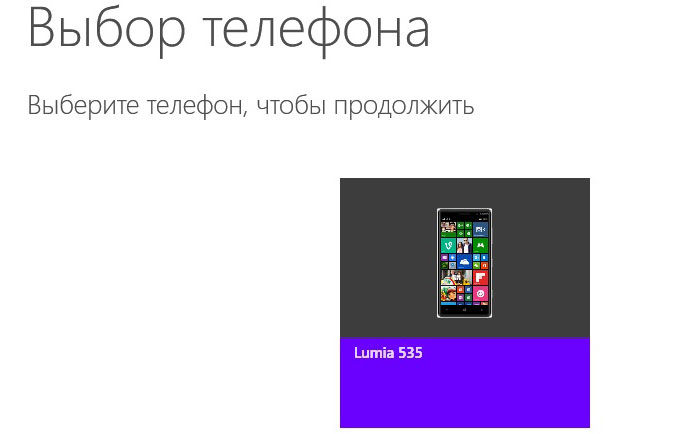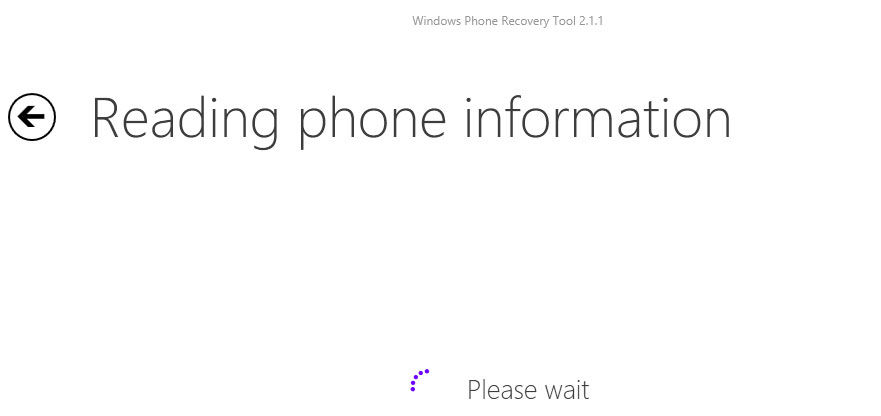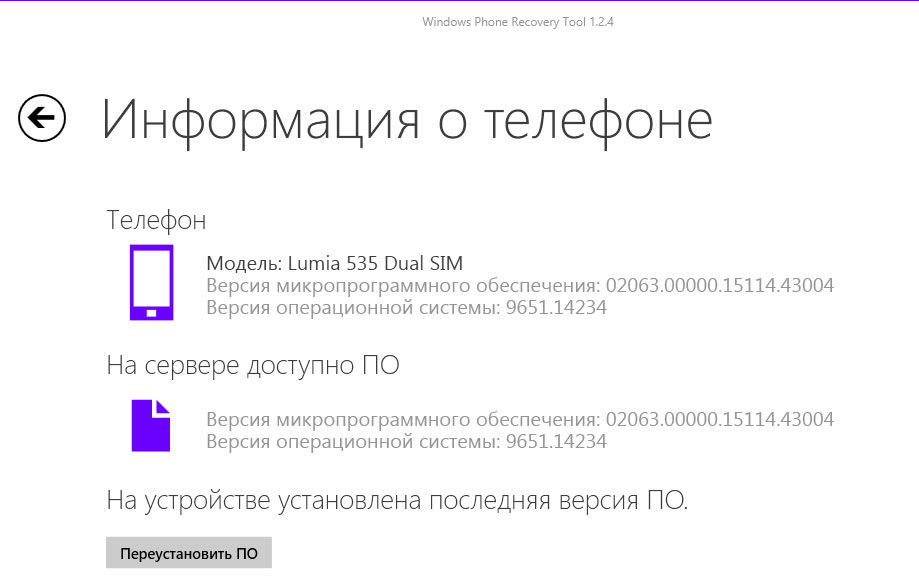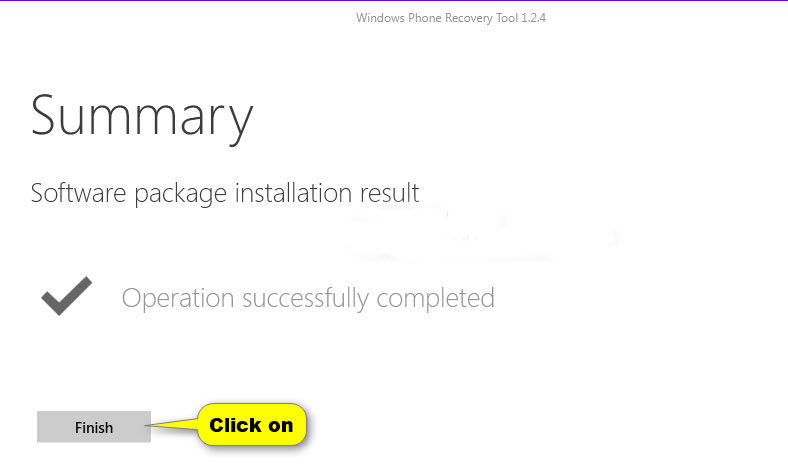Windows phone recovery tool – это системная утилита, которая позволяет восстановить телефон Lumia, а также сбросить все его настройки.
Приложение автоматически определяет аппаратную модель устройства и версию установленной на нем операционной системы.
В первую очередь данное приложение предназначено для быстрого сканирования системы на наличие обновлений.
Содержание:
Программа позволяет быстро найти и установить новую официальную версию операционной системы, которая доступна для подключенного устройства.
В большинстве случаев, переустановка ОС решает проблемы с работой программного обеспечения устройства.
Обратите внимание! Данная утилита устанавливает программу (обновление ОС) так называемым чистым способом, то есть все пользовательские данные после инсталляции не сохраняются. Чтобы не потерять их, воспользуйтесь функцией резервного копирования всех необходимых файлов и папок или скопируйте все на внешний носитель и извлеките его из устройства перед обновлением.
Установка программы
Приложение Windows phone recovery tool совместимо со всеми телефонами под управлением ОС Windows Phone.
Часто пользователи сталкиваются с проблемой инсталляции обновлений «по воздуху» (без использования подключения к другим устройствам).
Данная утилита предназначена для быстрого поиска обновлений и их установки на устройство.
После того как файл скачается, запустите его и начните процесс инсталляции, для этого система может запросить права администратора.
Они необходимы, чтобы установить базовые системные компоненты среды восстановления.
Процесс установки утилиты Windows phone recovery tool
Процесс загрузки компонентов программы может занять продолжительное время. После окончания инсталляции отобразится окно приветствия.
В случае безошибочной инсталляции вы увидите окно с надписью: «Операция выполнена».
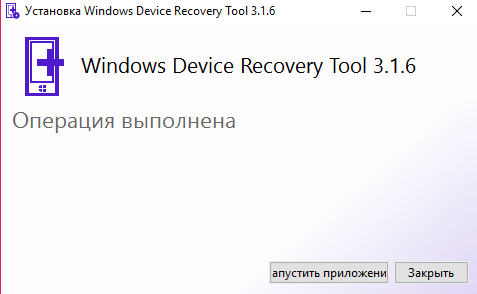
Уведомление об удачном завершении установки приложения на ПК
Далее нажмите на клавишу «Запустить приложение». Появится стартовый экран.
Экран приветствия утилиты
Чтобы начать работу со средой восстановления подключите устройство к компьютеру с помощью usb-провода.
Технические требования программы:
- Поддержка только для windows xp и для всех остальных версий вплоть до windows 10;
- Наличие кабеля usb для подключения устройства к компьютеру;
- Минимум 4 ГБ свободного места на жестком диске компьютера. Такое большое количество свободной памяти необходимо для установки важных компонентов программы и для дальнейшей загрузки программного обеспечения для устройства.
к содержанию ↑
Установка доступних обновлений телефона
Если ваше устройство было повреждено и перестало включаться или корректно работать, в первую очередь, необходимо провести его восстановление.
Подключите телефон с помощью usb шнура к компьютеру.
Затем запустите программу и дождитесь пока она распознает устройство. После подключения телефона программа автоматически определит модель смартфона.
Выберите ее, чтобы продолжить работу.
Выбор телефона для дальнейшей работы с утилитой восстановления
Следуйте инструкции:
- Дождитесь окончания процесса получения информации о телефоне;
Получение дополнительной информации о смартфоне
- В появившемся окне вы увидите
Информация о телефоне и доступные обновления
- Чтобы установить все доступные обновления нажмите на клавишу “Install Software”. Процесс установки нового программного обеспечения может занять несколько минут. Не отключайте телефон во время установки, иначе потом он может не запуститься.
к содержанию ↑
Откат к предыдущей версии прошивки
Если телефон не включается после обновления или вы заметили другие сбои в работе системы, которые хотите устранить, необходимо откатить версию ОС до предыдущей.
Чтобы откатить Windows phone 10 до 8 версии, следуйте инструкции:
- Просканируйте телефон на наличие обновлений с помощью утилиты Windows phone recovery tool, как показано предыдущем разделе;
- Нажмите на кнопку «Reinstall Software» или «Переустановить ПО»;
- В открывшемся окне подтвердите свой отказ об ответственности;
Окно отказа от ответственности
- Дождитесь отката программного обеспечения до более ранней версии. После этого телефон может несколько раз перезагрузиться.
Установка пакета ПО
Тематические видео:
Содержание
- Windows mobile как переустановить
- Как прошить Windows смартфон: пошаговая инструкция
- Прошивка смартфона на Windows Phone 8, 8.1, 10 через компьютер
- Что потребуется для прошивки
- Загрузка и установка Windows Device Recovery Tool
- Пошаговый процесс перепрошивки
- Первый запуск после перепрошивки
- Восстановление ОС / Откат c помощью Windows Device Recovery Tool
Windows mobile как переустановить

Операционная система Windows Mobile






Как узнать версию операционной системы?
Зайдите в «Пуск-Настройка-Система» и запустите программу «Сведения».

Статьи на тему: 



Как узнать номер AKU?
В информации о версии операционной системы заложены сведения и о версии AKU. В строке «Сборка» последние три цифры и обозначаю номер AKU. В данном примере номер AKU — 3.2.0
Статьи на тему: 
Как переустановить операционную систему?
Переустановка операционной системы Microsoft Windows Mobile значительно проще, чем на обычном компьютере.
Вам достаточно сделать «Жесткую перезагрузку» (Hard Reset). Правда, при этом все Ваши данные и установленные Вами программы удалятся.
Начиная с Windows Mobile 5.0 для переустановки операционной системы достаточно выполнить процедуру Очистить хранилище.
Как установить новую версию OS Windows Mobile?
Стандартного установочного пакета операционной системы (либо AKU), которое можно установить на любое устройство нет.
Производители устройств для каждого своего устройства создают специальную версию операционной системы Microsoft Windows Mobile в которую включены драйвера устройства. Эта версия называется прошивкой. Прошивка устанавливается только на то устройство, для которого она предназначена.
Скачать прошивку можно на сайте производителя. Например, прошивки для устройств HTC, доступны на сайте 
При этом обратите внимание, что русскоязычные прошивки HTC должны в названии содержать «rus».
Англоязычная прошивка в названии содержит «WWE» (например, RUU_Prodigy_10107105_Qtek_WWE_ship.exe)
Процедура установки новой прошивки следующая:
- Скачайте на ПК новую прошивку
- Подключите устройство к ПК с установленным ActiveSync
- Аккумулятор устройства должен быть заряжен (не менее 50-60%)
- Вам надо позаботиться о создании резервной копии Ваших данных. Выполните процедуру синхронизации или сделайте backup
- Запустите exe файл и следуйте несложным инструкциям программы
- После перепрошивки устройства не делайте полного восстановления информации из backup-а . Восстановите только контакты, заметки, календарь и т.д. Все остальные программы лучше всего установить заново.
Можно ли сменить русскую версию ОС на английскую?
Компания Microsoft в операционной системе Windows Mobile 5.0 не предусмотрела поддержку мультиязычного интерфейса. Но по планам Microsoft в Windows Mobile 6.0 эта поддержка будет осуществлена. Но первые устройства на базе Windows Mobile 6.0, поступившие на рынок, пока без мультиязычного интерфейса.
Теоритически устройства можно перепрошить, используя английскую прошивку, вместо русской. Но для этого надо снимать специальную защиту. При неумелом использовании хакерских методов можно погубить устройство. Именно поэтому я не буду описывать нестандартную процедуру перепрошивки.
Не запускаются некоторые программы.
Обратите внимание на то, какое расширение имеет программа (полный текст здесь: инсталяция программ):
.exe файлы чаще всего запускаются на ПК (за исключением тех случаев, когда программа не требует установки и запускаются непосредственно на устройстве)
.cab файлы надо запускать на мобильном устройстве
Например, некоторые производители программ пишут в системных требованиях: «Работает только на разлоченных смартфонах».
Но это не значит, что вам придется «ломать» устройство, просто потребуется снизить уровень безопасности системы.
Для этого необходимо изменить значения в реестре, при необходимости добавьте ключи типа DWORD (названия ключей в HEX, значения в десятичной системе):
HKLMSecurityPoliciesPolicies[00001001 = 1]
HKLMSecurityPoliciesPolicies[00001005 = 16]
HKLMSecurityPoliciesPolicies[0000101B = 1 ]
HKLMSecurityPoliciesPolicies[00001017 = 144]
HKLMSecurityPoliciesPolicies[00001006 = 1 ]
HKLMSecurityPoliciesPolicies[0000101A = 1 ]
HKLMSecurityPoliciesPolicies[00001018 = 16 ]
HKLMSecurityPoliciesPolicies[00001007 = 64 ]
С помощью программы редактирования реестра для смартфонов (работает и на коммуникаторах) regeditSTG2.exe Вы можете импортировать Policies.reg, что бы избежать ввода значений вручную.
Имена файлов на карте памяти SD превратились в «крязикодабры»?
Время от времени, на карте памяти имена папок и файлов неожиданно превращаются в нечитаемые символы — «крязикодабры»?
Для HTC P3300 (только для WM 5.0 и только для данной модели) вы можете установить патч: ArtemisSDEnhancement.CAB.
В остальных случаях закройте все активные приложения/процессы (пуск — настройка — система — память — остановить все) и выполните мягкую перезагрузку.
Так же Вам может помочь бесплатная программа 
Как скопировать на коммуникатор или смартфон большой файл?
При попытке скопировать с ПК на коммуникатор или смартфон большой файл (например, видеофильм), используя стандартный проводник (ActiveSync) или плагин к FAR-у, возникают проблемы: во-время копирования файла происходит сброс и все начинается сначала.
Самое простое решение — это кардридер. Но в некоторых моделях карта памяти находится под аккумулятором и не хочется лишний раз отключать устройство. В таком случае, Вам имеет смысл установить программу, которая эмулирует USB Mass Storage (ПК видит устройство, как обычную USB-флэшку).
Есть несколько программ, реализующие эту функцию. Бесплатная WM5torage, и, возможно, чуть более продвинутый платный аналог —
Cбрасываются установки времени после смены аккумулятора?
Прошивка телефона – иногда единственный вариант восстановить его стабильную работу без необходимости обращаться в сервисный центр или к частным мастерам.
Допустим, ваш смартфон начал зависать, не включается, не отвечает не команды, не может обновиться, не находит сеть и т.д. В таких случаях не обязательно сразу обращаться к специалистам, можно попробовать сначала перезагрузить, сделать сброс настроек или на крайний случай перепрошить его официальной утилитой Windows Device Recovery Tool.
Если вы ищите информацию о том, как самостоятельно в домашних условиях прошить свою Нокиа, Майкрософт Люмия или любой другой смартфон на базе Windows Phone и Windows 10 Mobile, то эта инструкция поможет вам в этом.
Прошивка смартфона на Windows Phone 8, 8.1, 10 через компьютер
Важно! Перед тем, как начать прошивку устройства, сделайте резервную копию данных, так как все файлы и документы будут удалены. После процедуры вы получите абсолютно чистый телефон. Как сделать бэкап данных через интерфейс Windows 10 Mobile читайте здесь. Можете просто перекинуть всей файлы на компьютер.
Что потребуется для прошивки
- ПК или ноутбук с установленной Windows 7, 8, 8.1, 10;
- Исправный USB-кабель и порт;
- Программа для прошивки;
- Сама жертва, аккумулятор которой должен быть заряжен не менее, чем на 50% (лучше полностью).
Загрузка и установка Windows Device Recovery Tool
Это программа специально создана для обновления ПО смартфонов. Скачать ее можно бесплатно с официального сайта Microsoft на этой странице.
- Загружаем установочный файл;
- Устанавливаем утилиту;
- Запускаем ее и подключаем телефон к компьютеру.
Пошаговый процесс перепрошивки
Важно! Прежде чем начать имейте в виду, что отключать устройство во время процедуры нельзя. Также запрещено закрывать программу, выключать компьютер и т.п. В противном случае вместо смартфона вы получите безжизненный кирпич.
Итак, мы запустили программу и подключили смартфон. Откроется вот такое окно:
Жмем на изображение с устройством, после чего видим информацию о доступной версии прошивки. Выбираем «Переустановить ПО».
В следующем окне можно ничего не отмечать и выбрать «Продолжить без заполнения».
Начнется загрузка пакета данных,
а потом его установка.
Спустя некоторое время прошивка телефона будет завершена, жмем «Готово».
Вот таким простым и официальным способом мы обновили программное обеспечение своего смартфона. После этого устройство несколько раз перезагрузится и нужно будет настроить его перед первым запуском.
Первый запуск после перепрошивки
После того, как смартфон запустится, нужно выбрать язык, и продолжить настройку, приняв условия использования.
Далее будет предложено настроить передачу данных через SIM-карту и Wi-Fi.
На следующем шаге можно выбрать тип настроек — рекомендуемый или пользовательский. Если последний, то советую снять все галочки, кроме первых двух и последних двух пунктов. После этого нужно настроить регион и время: устанавливаем страну, часовой пояс, точную дату и время.
Теперь нужно авторизоваться со своей учетной записью или зарегистрировать новую. Можно отложить этот процесс.
К программе улучшения продукции можете присоединиться, а можете снять галочку, как это сделал я. На этом всё, телефон перепрошит и первоначально настроен. Все инструкции по остальным настройкам читайте в соответствующем разделе.
Вместе с прошивкой на телефон установилась ОС Windows Phone 8.1. Как обновить устройство до Windows 10 Mobile читайте здесь: https://win10m.ru/nastroyki/kak-obnovit-smartfon-s-windows-phone-do-windows-10-mobile.html
Данный способ прошивки подходит для всех телефонов Nokia Lumia, Microsoft Lumia (например, модели 520, 535 Dual Sim, 800, 920, 710, 610, 925, 620, 914, 630, 510, 525, 1020, 620, 625, 635, 820, 900, 830, 430, 435, 1520, 930, 640 XL, 550, 735 и др.).
Также этой утилитой можно прошить винфоны других производителей, таких как LG, BLU, Alcatel, Acer, HTC (One M8 и 8X), VAIO, UniStrong, HP.
Если у вас Нокиа и она работает не на Windows Phone, то для прошивки есть программа Nokia Software Recovery Tool, скачать которую можно с официальной страницы
Восстановление ОС / Откат c помощью Windows Device Recovery Tool
Обратите внимание: данная статья была актуальна тогда, когда Windows Phone 8.1 и Windows 10 Mobile официально поддерживались. Прекращение поддержки данных ОС может затронуть актуальность некоторых аспектов этой статьи (например, в связи с отключением Windows Phone Store в Windows Phone 8.1 обновление до Windows 10 Mobile возможно только через программу OTC Updater).
Если у вас есть какие-то серьёзные проблемы с вашим смартфоном под управлением Windows Phone 8/8.1 или Windows 10 Mobile, то эта статья для вас. Здесь я подробно опишу процесс восстановления операционной системы с помощью специальной утилиты от Microsoft — Windows Device Recovery Tool.
Для начала убедитесь, что:
1) Вашу проблему нельзя решить другим путём. Восстановление с помощью WDRT полностью переустанавливает систему на вашем смартфоне, вы теряете все данные, и вам придётся потратить немало времени на обновление установленной при восстановлении версии операционной системы и восстановление всех своих приложений.
Подробнее о возможных методах исправления ошибок — в данной статье. Если вас перенаправили сюда из вашего вопроса, скорее всего, действительно, единственный способ избавиться от каких-то ошибок — восстановление с помощью WDRT.
2) Убедитесь, что вы создали резервную копию ваших данных. Подробнее о резервных копиях в этой статье. Возможно, вам не стоит восстанавливать резервную копию настроек и приложений после восстановления. Уточните это в вопросе, откуда вы были перенаправлены, или в комментариях.
Примечание: восстановление системы на смартфонах Lumia, отличных от 550/650/950, установит на них систему Windows Phone 8.1! На Lumia 550/650/950 после восстановления будет установлена Windows 10 Mobile, правда, более старой версии, чем доступна через центр обновления на самом смартфоне.
Чтобы правильно обновиться до Windows 10 Mobile на поддерживаемых Lumia после восстановления, воспользуйтесь этой инструкцией.
ИТАК, ПРИСТУПИМ К САМОМУ ПРОЦЕССУ ВОССТАНОВЛЕНИЯ.
Для начала, список того, что потребуется при восстановлении:
- Компьютер или ноутбук с работающими USB-портами и стабильным интернет-соединением (можно также использовать планшет под управлением Windows 8.1 / Windows 10). Потребуется скачать из интернета до 2 ГБ данных!
- Операционная система Windows 7, Windows 8/8.1 или Windows 10, установленная на компьютере/ноутбуке (или, как я уже говорил, планшете). Рекомендуется использовать Windows 10.
- Не менее 4 ГБ свободного пространства на главном диске (обычно — диске С).
- Качественный USB-кабель, с помощью которого можно подключить смартфон к компьютеру.
При отсутствии хотя бы одного элемента из данного списка провести восстановление будет невозможно! Убедитесь, что вы имеете всё, что необходимо!
ИНСТРУКЦИЯ:
1) Скачайте и установите Windows Device Recovery Tool.
Для этого перейдите по данной ссылке. После этого запустите скачанный файл. Если программа установки будет запрашивать права администратора или какие-либо разрешения, предоставьте их ей. После установки запустите программу.
2) Если это возможно, полностью зарядите телефон.
Рекомендуется проводить все обновления и переустановки системы с полностью заряженным аккумулятором.
3) Извлеките из смартфона SD-карту и отформатируйте её.
Наличие SD-карты при восстановлении может повлечь за собой ошибки. Кроме того, желательно отформатировать её, чтобы позже, когда вы восстановите операционную систему и вставите карту обратно, она заработала нормально.
О том, как правильно отформатировать SD-карту, вы можете прочитать в первой части данной статьи (абзац «Что нужно сделать с SD-картой при сбросе настроек?»).
4) Подключите смартфон к компьютеру/ноутбуку (планшету) с помощью USB-кабеля.
Кабель должен быть качественным! Подключать смартфон нужно к порту USB- 2 (при наличии такового)! С портами USB-3 могут возникнуть проблемы. Правда, если у вас есть только USB-3, вам не из чего выбирать. 🙂
После подключения подождите пару минут, пока Windows настроит смартфон.
5) Укажите смартфон, систему на котором нужно восстановить, в Windows Device Recovery Tool.
Если смартфон автоматически обнаружится, его модель с фотографией появится на главном экране Windows Device Recovery Tool. Кликните на эту фотографию. Это будет выглядеть как-то так:
Если телефон автоматически не обнаружится, выполните следующие действия:
— Отключите все устройства из USB-портов вашего компьютера, оставив только смартфон. Если у вас USB-мышка или USB-клавиатура, их отключать не надо.
— Кликните «Телефон не обнаружен» и выберите производителя вашего смартфона. После этого программа отследит все подключения и найдёт ваш смартфон.
— Если ваш смартфон постоянно перезагружается — появляется надпись Nokia/Microsoft (или надпись производителя), а затем загрузка идёт заново, то программа обнаружит его именно в тот момент, когда отображается надпись Nokia/Microsoft (или надпись производителя).
— После обнаружения смартфона кликните на него.
6) Подождите, пока программа получает информацию о смартфоне.
После того, как вы кликнули на свой смартфон, программа свяжется с ним и получит всю необходимую информацию о нём — номер прошивки, номер сборки операционной системы и тому подобное. Этот процесс может длиться до минуты.
После завершения этих операций вы должны получить такой экран (для своей модели смартфона, в качестве примера показан экран для белорусской Lumia 735):
Если вы получите ошибку при получении данных о телефоне, проверьте интернет-соединение. Отключите все антивирусы, блокировщики рекламы и другие программы, которые могут влиять на интернет-соединение. Если вы используете прокси-сервер, укажите это в настройках программы. Зайти в них можно, нажав на три точки справа внизу в главном окне WDRT.
Если вы получаете какие-либо ошибки, например, телефон не обнаруживается, и предыдущие советы не помогают, при этом вы уверены в правильности установки программы, в качественности USB-кабеля, в рабочем состоянии портов компьютера, смотрите эту статью.
7) Кликните «Переустановить ПО».
После этого программа скачает с сервера необходимые для восстановления файлы (их размер может достигать 2 ГБ) и начнёт переустановку ПО (программного обеспечения, то есть операционной системы). Во время этого процесса нельзя отключать телефон от компьютера. Также им не рекомендуется пользоваться.
Если вы вдруг передумали, и больше не хотите восстанавливать ПО, вы можете прервать операцию только, если переустановка системы ещё не началась. Чтобы отменить переустановку во время скачивания файлов, закройте Windows Device Recovery Tool и только после этого отключите смартфон от компьютера.
Если ваш смартфон постоянно перезагружается — появляется надпись Nokia/Microsoft (или надпись производителя), а затем загрузка идёт заново, то программа обнаружит его и начнёт переустанавливать ПО именно в тот момент, когда отображается надпись Nokia/Microsoft (или надпись производителя). Если же программа не словит этот момент и выкинет ошибку, нажмите кнопку «Повторить» как раз в момент, когда на экране смартфона в очередной раз появится эта надпись.
Если вы получаете какие-либо ошибки, при этом вы уверены в правильности установки программы, в качественности USB-кабеля, в рабочем состоянии портов компьютера, напишите об этом в комментариях или смотрите эту статью.
Переустановка ПО обычно идёт не более 10-15 минут, в это время пользоваться телефоном запрещено! Не рекомендуется также пользоваться компьютером.
После переустановки ваш смартфон вернётся в то же состояние, что и при покупке.
Сразу после переустановки я настоятельно рекомендую действовать по инструкции, описанной в четвёртой части данной статьи.
Сброс настроек телефона с Windows возвращает его в состояние, в котором он находился при первом включении. Это приводит к удалению всех личных данных, а также к возврату исходных заводских параметров телефона.
Если вы решили выполнить сброс настроек телефона, можно заранее создать резервную копию приложений, SMS и других данных в облаке. Подробнее об этом можно узнать в разделе Резервное копирование данных.
Предупреждение: Будьте осторожны. При сбросе будет удалено все содержимое телефона, включая приложения и игры (а также данные приложений и игровые достижения), SMS, журнал вызовов, музыку, фото и прочее.
Сброс настроек телефона
-
На начальном экране проведите пальцем к списку все приложения, а затем выберите Параметры .
-
Выберите Система > Сведения об устройстве > Сброс настроек.
-
Вы получите два предупреждения. Если вы уверены, что хотите вернуть телефон к заводским настройкам, выберите Да, а затем еще раз Да. Это может занять какое-то время.
Если телефон не отвечает и вы не можете открыть Параметры , можно выполнить сброс, используя аппаратные кнопки. Чтобы сбросить телефон Lumia (и некоторые другие модели), выполните следующие действия:
Сброс телефона, который не отвечает
-
Нажмите и удерживайте кнопки уменьшения громкости и питания одновременно в течение 10–15 секунд,, пока не почувствуете вибрацию.
-
Почувствовав вибрацию, отпустите эти кнопки, а затем сразу же нажмите и удерживайте кнопку уменьшения громкости до тех пор, пока не увидите большой восклицательный знак.
-
После появления восклицательного знака нажмите четыре кнопки в следующем порядке: кнопка увеличения громкости, уменьшения громкости, питания, уменьшения громкости. Телефон будет сброшен и перезапущен. (Завершение сброса может занять какое-то время.)
Примечание: Если вы потеряли телефон, его можно сбросить удаленно. Информацию о том, как это сделать, можно найти в разделе Поиск утерянного телефона.
Нужна дополнительная помощь?
Нужны дополнительные параметры?
Изучите преимущества подписки, просмотрите учебные курсы, узнайте, как защитить свое устройство и т. д.
В сообществах можно задавать вопросы и отвечать на них, отправлять отзывы и консультироваться с экспертами разных профилей.
Каждый пользователь смартфона на Windows Phone рано или поздно может столкнуться с необходимостью переустановить операционную систему на своем устройстве. Процесс переустановки может быть вызван желанием обновить систему до новой версии, исправить ошибки или просто очистить телефон от ненужных приложений. В этой статье мы расскажем о том, как переустановить Windows на Windows Phone пошагово, чтобы вы могли справиться с этой задачей без особых проблем.
Первый шаг перед переустановкой Windows на Windows Phone — это создание резервной копии данных. Вам нужно сохранить все важные файлы и документы, а также сделать резервную копию контактов и сообщений. Для этого вы можете воспользоваться облачным хранилищем или специальными программными средствами, предлагаемыми производителем вашего устройства.
После создания резервной копии данных следует подготовить телефон к переустановке. Убедитесь, что у вас достаточно свободного места для установки новой операционной системы и что ваш телефон подключен к интернету. Приступайте к переустановке только при наличии уверенности в своих действиях, так как процесс переустановки может занять несколько часов и потребовать некоторых навыков работы с техникой.
Важно отметить, что переустановка операционной системы на Windows Phone приведет к полному удалению всех данных с вашего устройства. Поэтому перед началом данной процедуры рекомендуется сделать еще одну резервную копию данных или перенести их на другое устройство.
Содержание
- Как переустановить Windows на Windows Phone
- Выбор версии Windows для установки
- Подготовка к переустановке
- Установка Windows на Windows Phone
- Шаг 1: Резервное копирование данных
- Шаг 2: Загрузка приложения «Помощник по обновлению»
- Шаг 3: Подключение к компьютеру
- Шаг 4: Запуск «Помощника по обновлению»
- Шаг 5: Установка Windows
- Шаг 6: Восстановление данных
- Настройка после переустановки
Как переустановить Windows на Windows Phone
Иногда бывает необходимо переустановить операционную систему на своем устройстве Windows Phone. Это может произойти, если у вас возникли проблемы с работой смартфона или если вы хотите обновиться до последней версии Windows. В этой статье мы рассмотрим пошаговую инструкцию о том, как переустановить Windows на Windows Phone.
- Перед тем, как начать процесс переустановки, убедитесь, что у вас есть резервная копия всех важных данных, таких как контакты, фотографии и документы. Переустановка операционной системы может привести к потере всех данных на устройстве.
- Включите свое устройство Windows Phone и подключите его к компьютеру с помощью кабеля USB.
- Откройте программу Windows Phone Recovery Tool на своем компьютере. Если вы ее еще не установили, вы можете загрузить ее с официального сайта Microsoft.
- Следуйте инструкциям программы, чтобы обновить драйверы для вашего устройства и выбрать версию Windows, которую вы хотите установить. Обратите внимание, что процесс переустановки может занять некоторое время, поэтому будьте терпеливы.
- После завершения переустановки отключите устройство от компьютера и включите его.
- Произведите начальные настройки устройства, такие как выбор языка, соединение с Wi-Fi и установка учетной записи Microsoft.
- После этого вы снова будете иметь доступ ко всем своим приложениям и данным на устройстве, но уже с новой версией операционной системы Windows Phone.
Теперь вы знаете, как переустановить Windows на Windows Phone. Убедитесь, что перед началом процесса все важные данные сохранены, чтобы избежать их потери. Если у вас возникли проблемы во время переустановки, обратитесь за помощью к службе поддержки Microsoft.
Выбор версии Windows для установки
Перед тем, как приступить к переустановке Windows на вашем устройстве Windows Phone, важно выбрать правильную версию операционной системы. Вам следует установить ту же версию, которая была установлена изначально, или совместимую с вашим устройством.
На версии Windows Phone 8.1 вы можете установить следующие версии Windows:
- Windows 8.1
- Windows 10 Mobile
Если ваше устройство работает на Windows Phone 8, то доступны следующие версии Windows:
- Windows Phone 8
- Windows Phone 8.1
- Windows 10 Mobile
Имейте в виду, что установка неподдерживаемой версии Windows может привести к неправильной работе вашего устройства. Поэтому важно выбрать правильную версию в соответствии с поддерживаемыми вариантами для вашего устройства.
Подготовка к переустановке
Перед тем, как переустановить Windows на вашем Windows Phone, необходимо выполнить несколько шагов подготовки. Эти шаги помогут сохранить важные данные и гарантировать успешную переустановку операционной системы.
1. Создайте резервные копии данных. Перед переустановкой Windows рекомендуется сделать резервные копии всех важных файлов и данных, которые хранятся на вашем телефоне. Это можно сделать с помощью встроенных средств резервного копирования или с помощью сторонних приложений.
2. Убедитесь, что у вас достаточно свободного места. Переустановка операционной системы может потребовать дополнительного места на телефоне. Проверьте, что на вашем устройстве есть достаточно свободного пространства для установки новой версии Windows.
3. Заряжите аккумулятор. Переустановка Windows на Windows Phone может занять некоторое время. Убедитесь, что ваш аккумулятор заряжен до полной емкости или подключите устройство к источнику питания, чтобы предотвратить прерывание процесса переустановки.
4. Синхронизируйте свои контакты и календарь. Перед переустановкой операционной системы рекомендуется синхронизировать свои контакты и календарь с учетной записью Microsoft или другими сервисами, чтобы восстановить их после переустановки.
5. Запишите важные настройки и пароли. Перед переустановкой Windows на Windows Phone убедитесь, что у вас есть записи важных настроек, таких как настройки Wi-Fi, учетные записи электронной почты и пароли. Это поможет вам быстро восстановить их после переустановки операционной системы.
| Примечание: | Переустановка Windows на Windows Phone может стереть все данные на вашем устройстве. Убедитесь, что у вас есть резервные копии важных файлов и данных перед выполнением данной процедуры. |
Установка Windows на Windows Phone
Если вы хотите переустановить операционную систему на своем устройстве Windows Phone, вам потребуется следовать нескольким шагам:
Шаг 1: Резервное копирование данных
Перед началом процесса установки Windows необходимо создать резервную копию всех важных данных с вашего устройства. Вы можете сделать это с помощью программы Windows Phone Recovery Tool, которую можно скачать с официального сайта Microsoft.
Шаг 2: Загрузка приложения «Помощник по обновлению»
Для переустановки Windows на Windows Phone вам потребуется специальное приложение «Помощник по обновлению». Оно поможет вам найти и загрузить необходимый файл программного обеспечения для вашего устройства. Вы можете скачать это приложение из магазина Windows Phone.
Шаг 3: Подключение к компьютеру
Подключите ваше устройство Windows Phone к компьютеру с помощью USB-кабеля. Убедитесь, что ваш компьютер распознает ваше устройство и установил все необходимые драйверы.
Шаг 4: Запуск «Помощника по обновлению»
Запустите приложение «Помощник по обновлению». Оно автоматически определит ваше устройство и предложит вам необходимую версию программного обеспечения.
Шаг 5: Установка Windows
После того, как приложение «Помощник по обновлению» найдет необходимую версию программного обеспечения, оно начнет процесс установки Windows на ваше устройство. Во время этого процесса ваше устройство будет перезагружаться несколько раз.
Шаг 6: Восстановление данных
После успешной установки Windows на ваше устройство, вы можете восстановить свои данные из резервной копии. Для этого воспользуйтесь программой Windows Phone Recovery Tool и следуйте указаниям на экране.
Теперь вы знаете, как переустановить Windows на Windows Phone. Следуйте этим шагам, и ваши данные и устройство будут в безопасности.
Настройка после переустановки
После переустановки Windows на вашем Windows Phone вам потребуется настроить некоторые параметры и установить необходимые приложения. Вот несколько шагов, которые помогут вам в этом:
- Сначала вам понадобится подключение к Интернету. Убедитесь, что ваше устройство подключено к Wi-Fi или мобильным данным.
- Затем войдите в учетную запись Microsoft, чтобы восстановить свои настройки и синхронизировать данные.
- Проверьте наличие обновлений. Перейдите к разделу «Настройки» и выберите «Обновление и безопасность». Нажмите «Проверить наличие обновлений» и дождитесь завершения процесса.
- Теперь установите необходимые приложения. Перейдите в «Магазин приложений» и найдите приложения, которые вам нужны. Нажмите на них и выберите «Установить».
- Настройте учетную запись электронной почты. Перейдите в раздел «Почта» и выберите «Добавить учетную запись». Введите данные вашей учетной записи и нажмите «Готово».
- Определите предпочтения по управлению уведомлениями. Перейдите в раздел «Уведомления и действия» и настройте, какие уведомления вы хотите получать.
- Настройте безопасность. Перейдите в раздел «Безопасность и вход в систему» и выберите метод защиты данных, например, пин-код или распознавание лица.
Следуя этим шагам, вы сможете полностью настроить ваш Windows Phone после переустановки операционной системы. Пользуйтесь своим устройством с комфортом и наслаждайтесь новыми функциями!
Современный человек устроен таким образом, что постоянно находится в состоянии критического отношения к окружающим предметам. Каким бы ни было оригинальным предложение, спустя некоторый период времени, что-то начинает не устраивать, что-то будет хотеться заменить.
Для обновления системы разработчики предоставили специальное программное обеспечение
Именно так обстоят дела относительно операционной системы Windows Phone. Многие юзеры критически относятся к такой ОС по причине того, что в официальном магазине содержится малое количество приложений, которые было бы возможно установить на смартфон. В любом случае Windows Phone — успешная операционная система, позволяющая выполнять многие действия, а также эффективно конкурирующая с Android и Symbian.
Прошивка Windows Phone — это возможность внести кардинальные изменения для девайса HTC, повышающие его многофункциональность, быстродействие и прочие важные параметры.
Подготовительные действия
Слово «прошивка» у многих пользователей ассоциируется со сложными техническими действиями, поскольку ещё свежо в памяти, как осуществлялась прошивка Windows Phone на Android. Тогда было необходимо инсталлировать флеш-программы, разыскивать и скачивать прошивочные файлы, проделывать сложнейшие манипуляции, позволяющие устанавливать нужный режим. Прошивка Windows Phone на Android действительно сопровождалась невероятными трудностями, поэтому многие предпочитали прибегнуть к посторонней помощи, чем осуществить её самостоятельно. К счастью, в настоящее время прошивочный процесс смартфонов HTC не сопровождается проблемами, вследствие этого его произвести сможет даже новичок, который предварительно изучит все инструкции.
Что следует предпринять перед запуском процесса
Установить прошивку Windows Phone желают те владельцы гаджетов HTC, которые стали замечать в работе любимого девайса серьёзные программные сбои. Также появляется активное желание перепрошить Windows Phone, когда во время обновления системных файлов возникает непредвиденное обстоятельство, вследствие которого планшет завис и не реагирует ни на какие реанимирующие действия.
Чтобы HTC Windows Phone прошивка была успешно установлена на любимое мобильное устройство, следует осуществить некоторые подготовительные действия.
Прежде всего, необходимо создать новый бэкап, который позволит восстановить настройки, если в этом возникнет острая необходимость. Также желательно провести резервное копирование контента, хранящегося на карте памяти устройства HTC. Проделать такие действия можно только в том случае, когда гаджет находится в рабочем состоянии.
Очень важно позаботиться, чтобы заряд батареи был максимальным. Нельзя допустить, чтобы в процессе прошивки смартфон неожиданно выключился.
В связи с тем, что случаются моменты, когда электричество в квартире может в самый неподходящий момент отключиться, мастерские пользователи рекомендуют осуществлять прошивку гаджетов на основе и Android, и HTC, используя ноутбук с полным зарядом батареи или компьютер, который подключён к альтернативным источникам электропитания.
Процесс прошивки Windows Phone
Изучив инструкцию, как поменять прошивку на Windows Phone, станет абсолютно понятно, что для успешного осуществления задуманного потребуется скачать и инсталлировать на электронную вычислительную машину всего лишь одну программу — Windows Phone Recovery Tool. Системщики позаботились о том, чтобы при эксплуатации утилиты никакие проблемы не возникали, чтобы процесс прошивки не сопровождался сложностями, с которыми сталкивались юзеры, которые желали прошить Android.
Программа Windows Phone Recovery Tool действительно уникальна и проста в использовании. Она самостоятельно осуществляет поиск и закачивает все требуемые файлы. Юзеру необходимо только запустить прошивочный процесс смартфона HTC и терпеливо дождаться его успешного завершения.
Прошивка при помощи Windows Phone Recovery Tool
Безусловно, первоначально следует закачать утилиту Windows Phone Recovery Tool, затем сразу же её установить. На этом подготовительная работа завершается, пользователь может приступить к практической прошивочной деятельности.
Сначала следует запустить Windows Phone Recovery Tool, после первого запуска программа проверит наличие обновлений. Если была скачана устаревшая версия утилиты, юзеру будет предложено её сразу же обновить. С этим, конечно же, необходимо согласиться.
После успешного обновления или в случае, когда программа не нуждается в обновлении, на экране появится окно, в котором будет предложено подключить гаджет HTC к компьютеру.
К сожалению, WPRecovery Tool работает не со всеми моделями девайсов, поэтому в случае отсутствия нужной модели в перечне продолжать процесс будет бессмысленно. Программу необходимо будет закрыть и поискать альтернативные способы, позволяющие прошить гаджет, может быть, воспользовавшись аналогией, как прошивается Android.
К счастью, в большинстве случаев юзер всё-таки обнаружит модель своего смартфона и сможет воспользоваться функциональными возможностями WPRecovery Tool.
Итак, далее следует подключить смартфон к ПК, после чего программа подтвердит успешное присоединение. Если этого не произойдёт, следует проверить, установлены ли на умной машине драйверы для девайса. Рекомендуется, не отсоединяя гаджет от компьютера, перезагрузить электронную вычислительную машину. Очень часто это способствует дополнительной установке недостающих драйверов.
После того как драйверы будут установлены, в программном окне определится модель смартфона. Затем WPRecovery Tool самостоятельно запустит поиск, а потом и скачивание с официальных ресурсов актуальной версии прошивки. Процесс скачивания может затянуться, всё зависит от скорости интернета и размера файла прошивки. Очень часто размер превышает 1 Гб. Хорошо то, что в случае разрыва интернет-соединения процесс скачивания приостанавливается, но после возобновления скачивание продолжается с того места, на котором завершилось.
Об успешном завершении загрузки прошивки сообщит кнопка «Reinstall software» в окне утилиты. Она свидетельствует о том, что абсолютно всё готово к процессу прошивки. Юзер должен ещё раз убедиться в том, что девайс подключён надёжно через USB к компьютеру, после чего кликнуть по кнопке «Переустановить ПО».
После нажатия кнопки процесс запускается, смартфон отключается. Предпринимать какие-либо действия во время прошивки нельзя, следует терпеливо ждать, пока процесс не завершится. Целесообразно отметить, что ждать долго не придётся, поскольку процесс продолжается несколько минут. После завершения гаджет включится и будет готов к дальнейшему использованию. Безусловно, придётся вновь на нём произвести некоторые настройки, чтобы адаптировать их под себя. На этом процесс прошивки считается полностью завершённым.
Итак, применяя программу WPRecovery Tool, прошить смартфон может любой юзер. Следуя уверенно инструкции, пользователь даже не обнаружит никаких проблем.